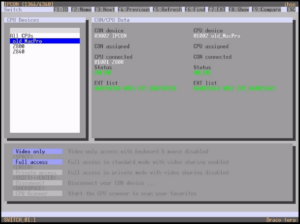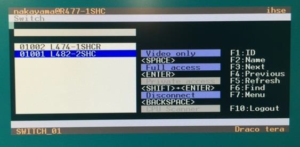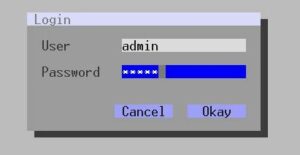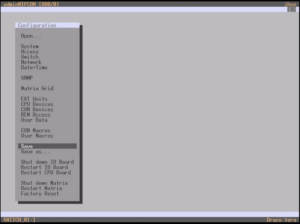Editing Support BOX
エディティングサポートボックス
編集システム構築の経験豊富な伊藤忠ケーブルシステムへご相談ください
故障したエクステンダーを予備機や代替機と交換するには?<OSD篇>
- システム :
- 入出力BOX :
- Ver.
エクステンダーが故障した場合、壊れたエクステンダーの管理情報をを引き継いだ形で
予備機や代替機のエクステンダーに差し替えることが可能です。
方法としては、専用ソフトのTeraTool経由とOSDの画面経由の2通りありますが、
このページでは後者についての説明を致します。
※注意事項※
・MatrixGridが組まれている場合、マスターのマトリクスから設定変更を行います。
設定後は、サブのマトリクスにも反映されている事を確認します。
・MatrixGrid使用していない冗長型のシステムでは、
マトリクス毎にそれぞれ同じ設定変更を行う必要があります。
<OSD画面からの交換>
① 予め交換対象のCPUやCONそれぞれの接続先を全て解除しておきます
⇒「Hotkey+ Back-Space」のコマンド、TeraToolの使用、
OSDのメニュー画面内「Extended Switch」からの「Disconnect」
※交換対象がCONの場合は操作可能な別のCONから行って下さい。
②交換対象のエクステンダーをマトリクスのKVMリンク接続から取り外し、
予備機や代替機のエクステンダーをマトリクスのKVMリンク接続に取り付け、
電源を入れます。
③ OSD画面を開き、[Esc]キー(透過型のOSDの場合は[F7]キー)を押すと
メニュー画面へ遷移します。 矢印キーにて「Configuration」の項目を
ハイライトさせ、[Enter] を押します。
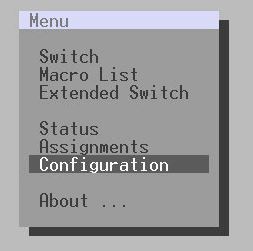
④ User=admin Password=adminでログインします。
⑤ メニュー画面内の「CPU Devices」を選択します。 (CPUを例にします)
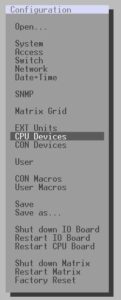
⑥交換対象のエクステンダーを選択し、下図のように「EXT assigned」の欄にある
シリアル番号をハイライトさせ「r」キーを押し、「EXT available」の欄に
一旦移動させ、IDと紐づいている割当を一旦解除します。
予備機や代替機に対しても同様の処置を行います。
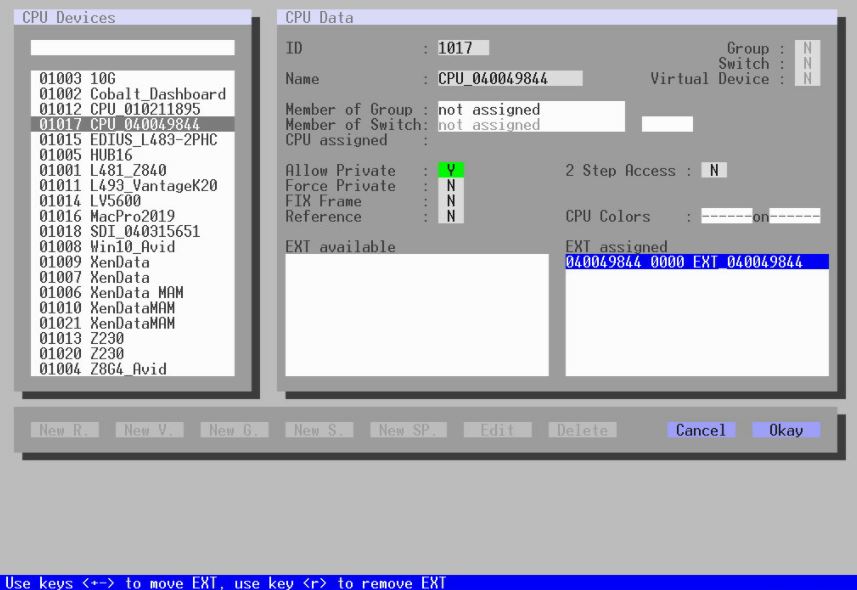
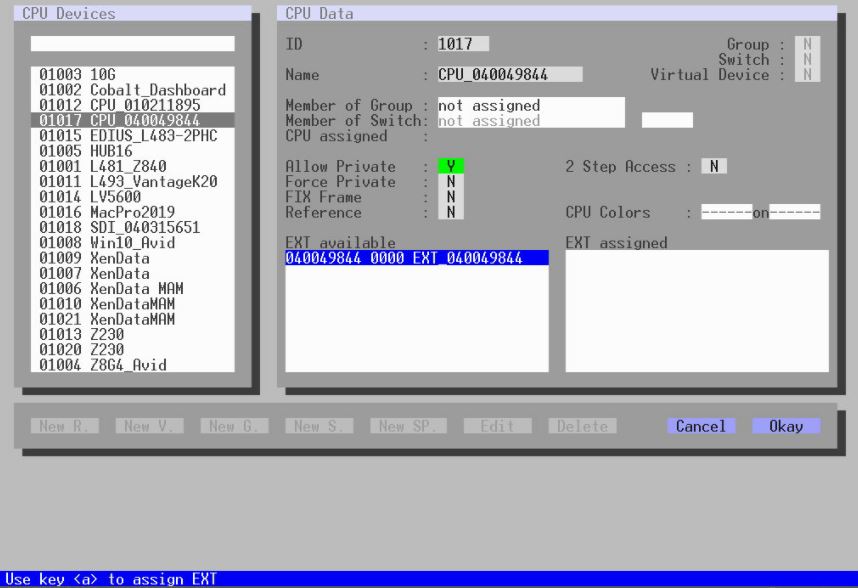
・予備機が事前にマトリクスへ登録されていれば任意の名前で一覧に表示されます。
・新しくマトリクスへ接続される予備機や代替機は自動的にCON/CPUが判別され
シリアル番号の名称で表示されます。
・「Extender available」=未割当てのユニット
・「Extender assigned」=当該IDに割当てられたユニット
⑦ 交換対象の設定欄に戻り、予備機や代替機のシリアル番号を
交換対象のIDに割り当てる、つまり、
「Extender available」欄にある予備機や代替機のシリアル番号を
「a」キーで「Extender assigned」欄に移動させることで、
交換対象のIDに割当てられていた設定(アクセスコントロールやマクロ) が
交換した予備機や代替機のエクステンダーに引き継がれます。
交換対象のエクステンダーの割当ては予備機や代替機のIDへ移し、
「Extender available」には残さないようにして下さい。
※「EXT Units」において表示される設定は、エクステンダー固有の設定であるため、
割当の交換では引き継がれず、個別に設定が必要となります。
⑧ 変更修了後「Esc」キーで前のメニュー画面に戻り、必ず「Save」を行い、
下記の確認をお願いします。
CONを交換した場合: OSD画面上の名称が引き継がれたか
CPUを交換した場合: OSDのCPU一覧に当該エクステンダーが表示されているか
⇒最終的には通常のKVM接続を行い、動作的に問題がないかの確認もお願い致します。
====================================
◮マトリクスやエクステンダーに実装されいるファームウェアバージョンにより
使用できる機能の有無や差異が発生する場合があるため予めご了承ください。
====================================
※この記事は予告なく変更することがあります。

 1
1